Habilitar o deshabilitar la cuenta de administrador en la pantalla de inicio de sesión en Windows 10
Publicado: 2021-02-09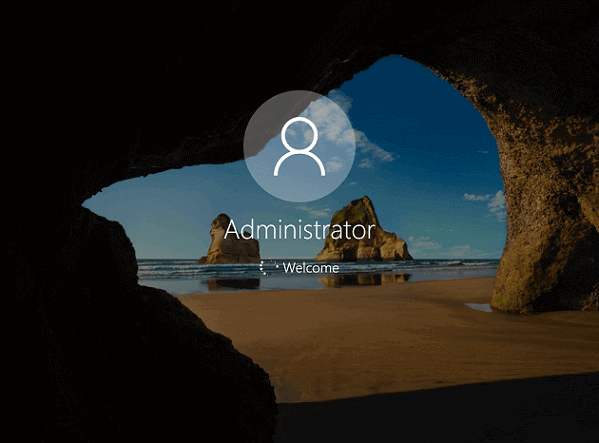
Hay ciertas funciones que solo puede realizar con acceso de administrador o con una cuenta de administrador. Aquí se explica cómo habilitar o deshabilitar la cuenta de administrador en la pantalla de inicio de sesión en Windows 10.
Cuando instala Windows 10 en su PC, crea un usuario local o una cuenta de Microsoft para todas sus funciones. Pero también hay una cuenta de administrador que viene integrada con Windows 10. La cuenta no está activa de forma predeterminada. La cuenta de administrador es útil para solucionar problemas y situaciones de bloqueo. Existen varios métodos para habilitar la cuenta de administrador en la pantalla de inicio de sesión en Windows 10 . La cuenta de administrador es muy poderosa y responsable de casi todas las funciones de su Windows. Siempre tenga cuidado al trabajar con una cuenta de administrador en Windows 10.
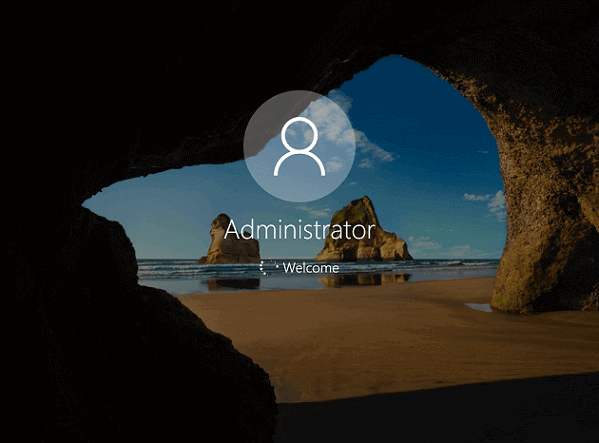
Contenido
- Habilitar o deshabilitar la cuenta de administrador en la pantalla de inicio de sesión en Windows 10
- ¿Cómo habilitar la cuenta de administrador en la pantalla de inicio de sesión en Windows 10?
- 1. Habilite la cuenta de administrador usando el símbolo del sistema en Windows 10
- 2. Habilite la cuenta de administrador usando la herramienta de administración de usuarios en Windows 10
- 3. Habilite la cuenta de administrador usando la política de grupo en Windows 10
- ¿Cómo deshabilitar la cuenta de administrador en la pantalla de inicio de sesión en Windows 10?
- 1. Deshabilite la cuenta de administrador usando el símbolo del sistema en Windows 10
- 2. Deshabilite la cuenta de administrador usando la herramienta de administración de usuarios en Windows 10
Habilitar o deshabilitar la cuenta de administrador en la pantalla de inicio de sesión en Windows 10
¿Cómo habilitar la cuenta de administrador en la pantalla de inicio de sesión en Windows 10?
Hay algunas formas que se pueden usar para habilitar la cuenta de administrador. Habilitar la cuenta de administrador puede hacer que muchas funciones estén disponibles para usar, pero recuerde siempre deshabilitarla después de usarla. No querrá meterse con las poderosas funciones que maneja.
1. Habilite la cuenta de administrador usando el símbolo del sistema en Windows 10
Es una de las formas más rápidas de acceder a la cuenta de administrador en Windows 10.
1. Escriba ' cmd ' en el campo de búsqueda.
2. Haga clic derecho en la aplicación ' Símbolo del sistema ' y haga clic en ' Ejecutar como administrador '.
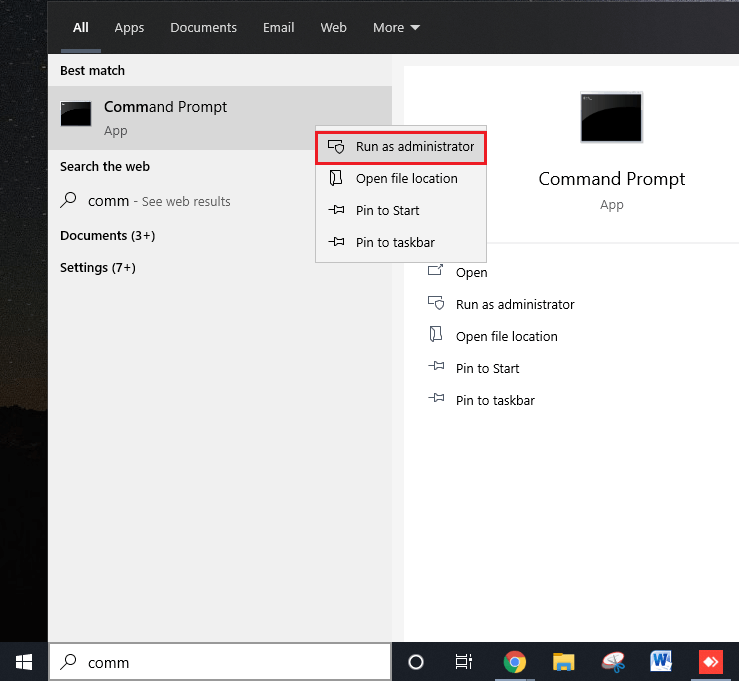
3. Escriba ' administrador de usuarios de red' en la ventana del símbolo del sistema. El estado actual de ' Cuenta activa ' sería ' No .'
4. Escriba ' administrador de usuario de red/activo: sí ' Recibirá un mensaje ' El comando se completó con éxito ' después de la finalización.
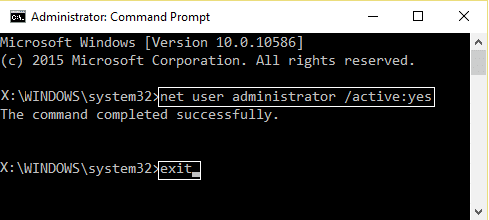
5. Para comprobar si la cuenta de administrador está habilitada, vuelva a escribir ' administrador de usuario de red '. El estado de ' Cuenta activa ' ahora debería ser ' sí '.
2. Habilite la cuenta de administrador usando la herramienta de administración de usuarios en Windows 10
Nota: este método solo está disponible para Windows 10 Pro.
1. Abra ' Herramientas administrativas ' a través del menú Inicio o mediante el Panel de control.
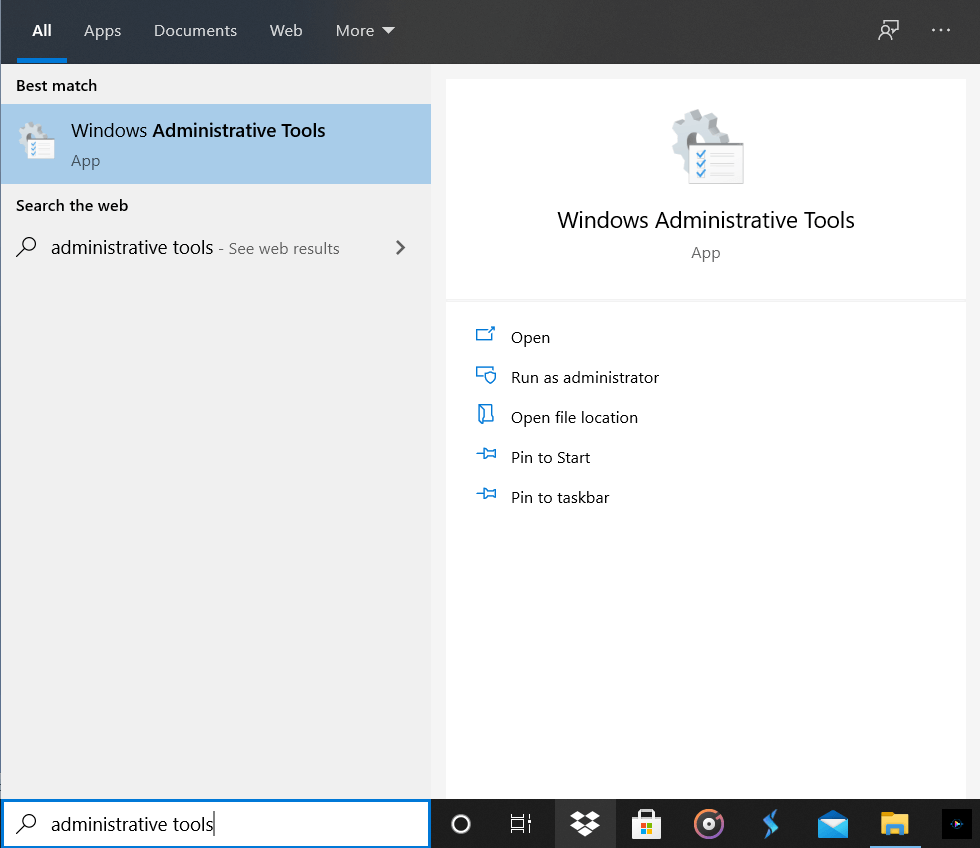
2. Haga clic en ' Administración de equipos '. Abra la carpeta ' Usuarios y grupos locales '.
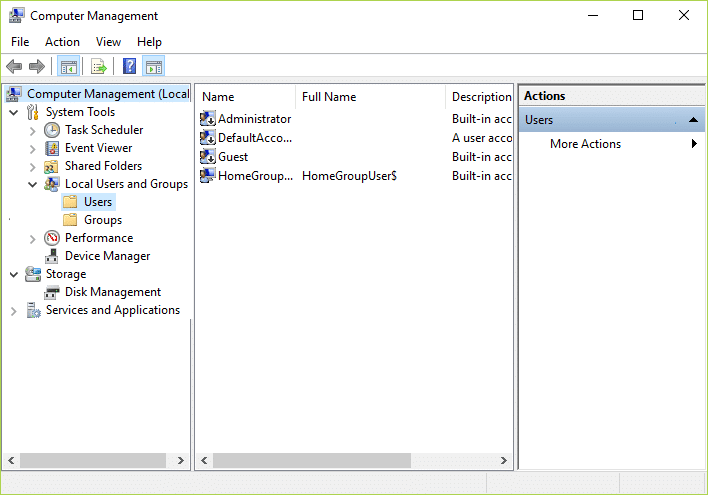
3. También puede realizar los pasos anteriores escribiendo directamente ' lusrmgr.msc ' en el campo de búsqueda.
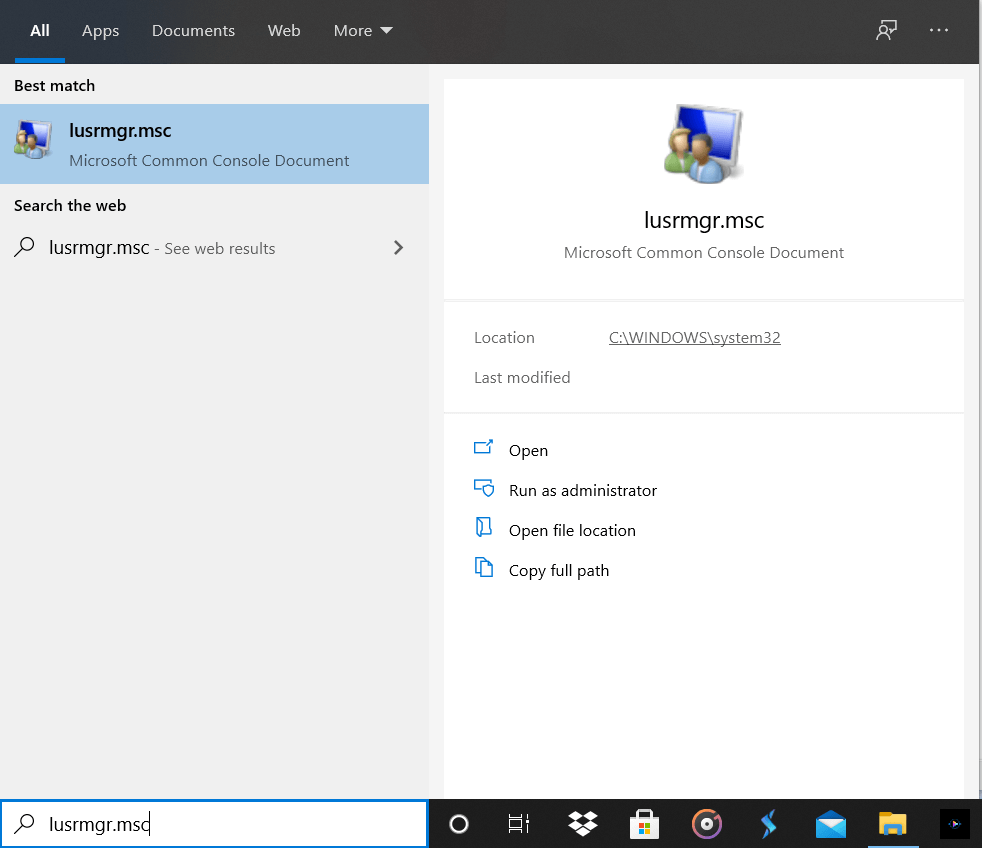
4. Abra la carpeta ' Usuarios ' y haga doble clic en ' Cuenta de administrador '. Puede hacer clic derecho y elegir la opción Propiedades también.
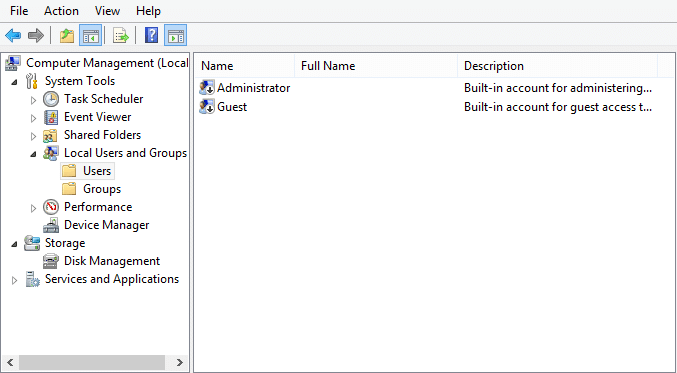
5. En la pestaña General , busque la opción 'La cuenta está deshabilitada '. Desmarque la casilla y haga clic en Aceptar .
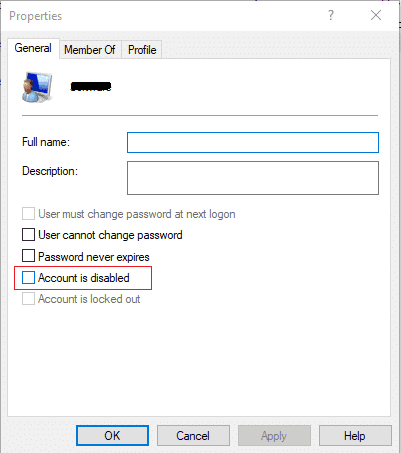
6. Cierra la ventana y sal de tu cuenta actual.
7. Inicie sesión en la cuenta de administrador . Puedes acceder a él sin ninguna contraseña y hacer todas las tareas que quieras.

3. Habilite la cuenta de administrador usando la política de grupo en Windows 10
Nota: no funciona para las ediciones de Windows 10 Home
1. Presione la tecla de Windows + R juntas para abrir la ventana de ejecución.
2. Escriba ' gpedit.msc ' y presione enter .
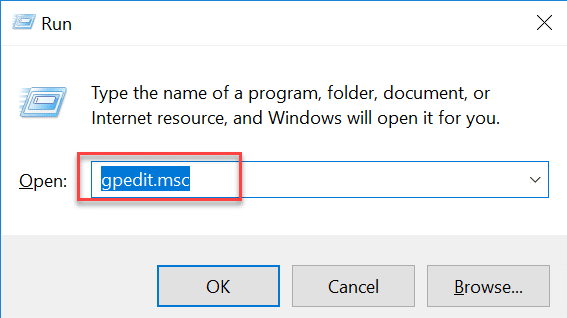
3. Haga clic en ' Configuración de la computadora local ' y luego en ' Configuración de Windows '.
4. Vaya a ' Configuración de seguridad ' y haga clic en ' Políticas locales '.
5. Elija Opciones de seguridad .
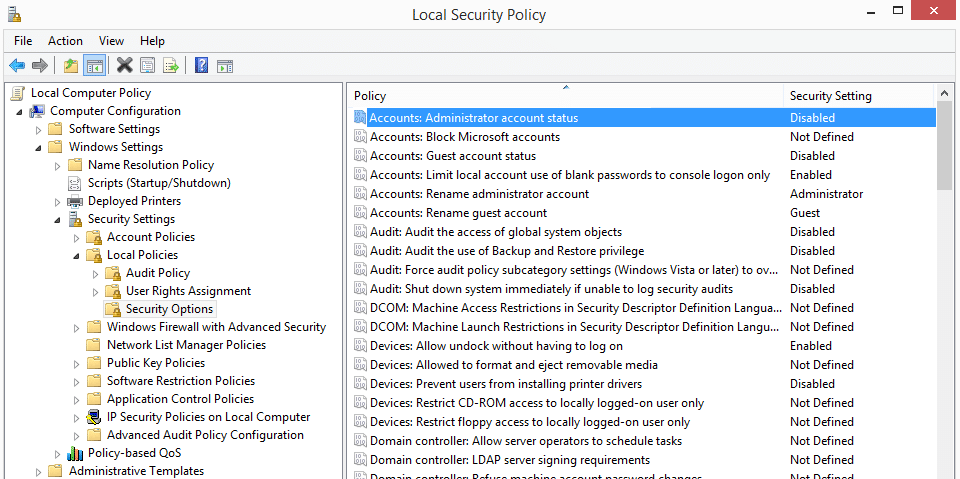
6. Marque Habilitado en ' Cuentas: estado de la cuenta del administrador '.
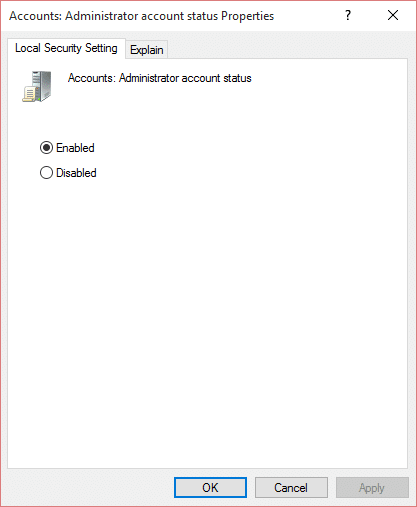
Lea también: [SOLUCIONADO] La aplicación no se puede abrir con la cuenta de administrador integrada
¿Cómo deshabilitar la cuenta de administrador en la pantalla de inicio de sesión en Windows 10?
Sabiendo que la cuenta de administrador es convincente y se usa mal fácilmente, siempre debe desactivarla después de terminar las tareas requeridas. Se puede deshabilitar mediante el símbolo del sistema y las herramientas de administración de usuarios.
1. Deshabilite la cuenta de administrador usando el símbolo del sistema en Windows 10
1. Salga de la cuenta de administrador y vuelva a iniciar sesión con su cuenta original.
2. Abra la ventana del símbolo del sistema desde el menú de búsqueda y seleccione Ejecutar como administrador .
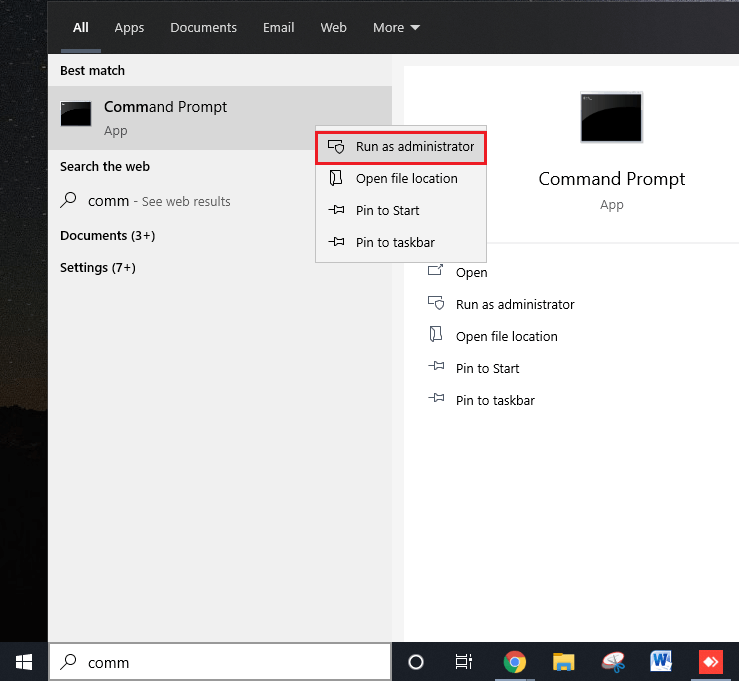
3. Escriba ' administrador de usuario de red ' para comprobar el estado de su cuenta de administrador.
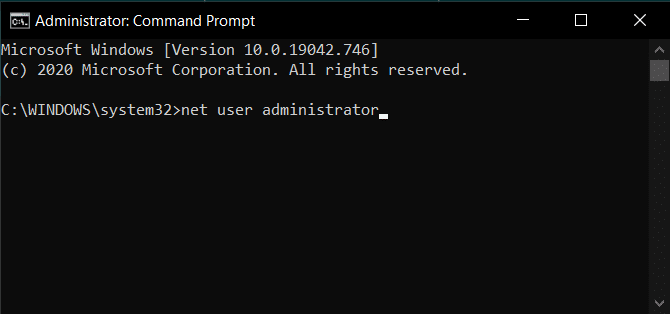
4. Una vez que haya confirmado el estado, escriba ' administrador de usuario de red/activo: no ' para deshabilitar la cuenta de Administrador.
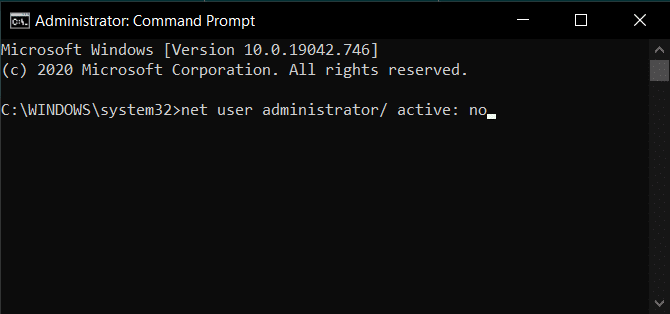
5. Recibirá el mensaje ' El comando se completó con éxito ' después de la finalización.
6. Para comprobar si la cuenta de administrador está deshabilitada, vuelva a escribir ' administrador de usuario de red '. El estado de ' Cuenta activa ' debería ser ahora ' No '.
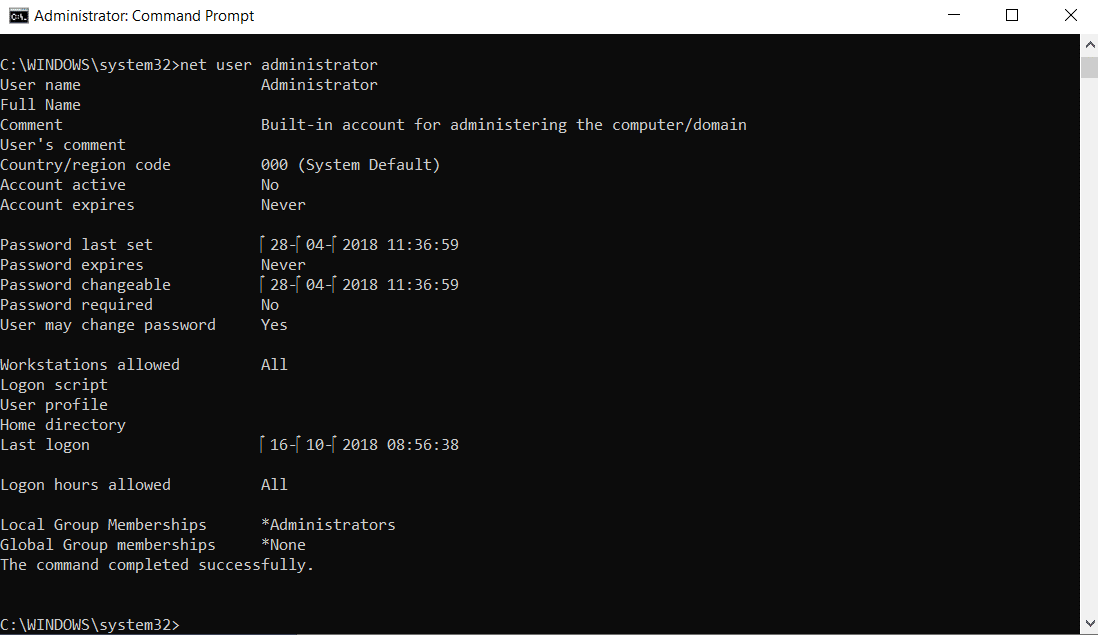
2. Deshabilite la cuenta de administrador usando la herramienta de administración de usuarios en Windows 10
1. Abra ' Herramientas administrativas ' a través del menú Inicio o mediante el Panel de control.
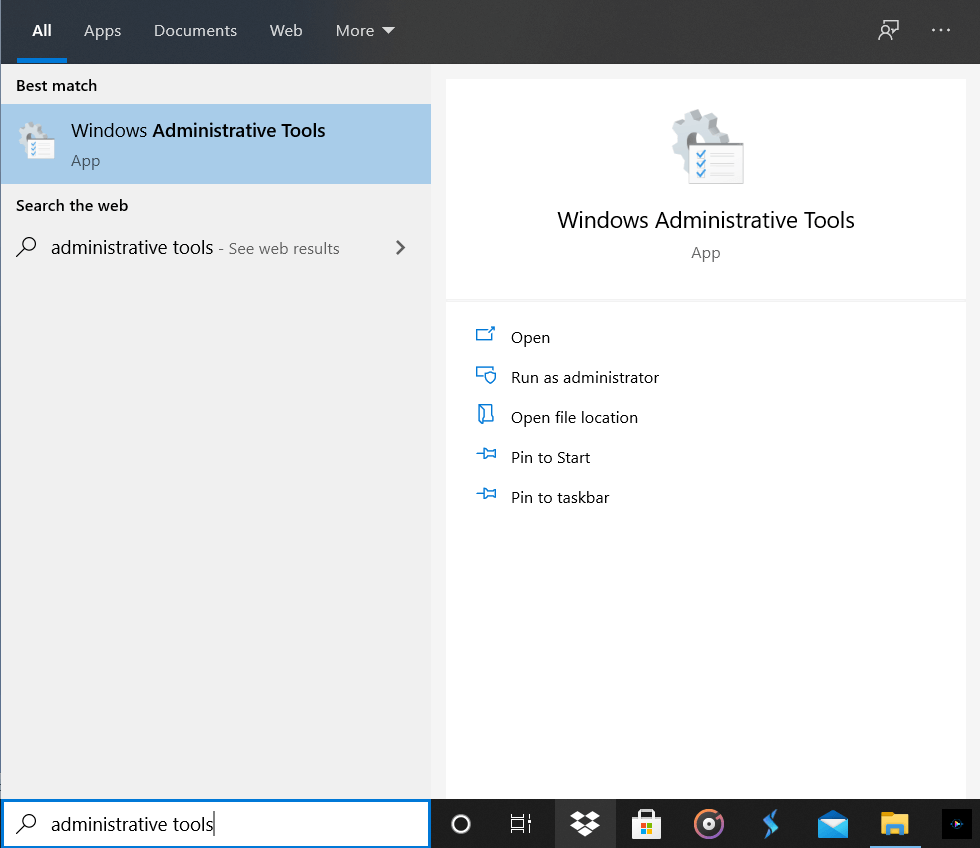
2. Haga clic en ' Administración de equipos '. Abra la carpeta ' Usuarios y grupos locales '.
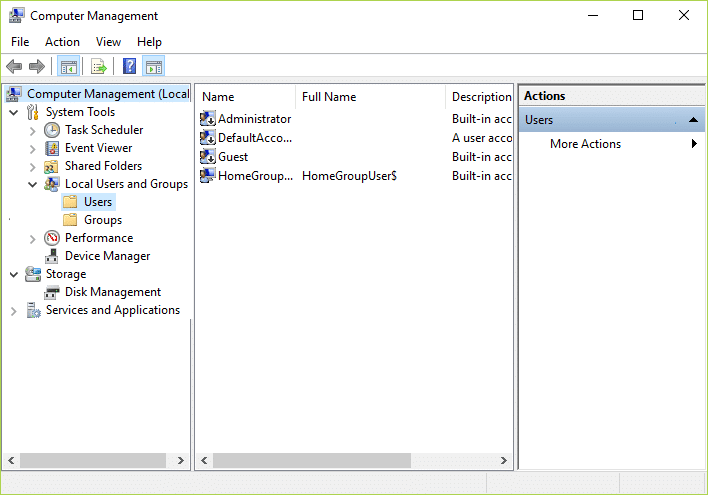
3. También puede realizar los pasos anteriores escribiendo directamente ' lusrmgr.msc ' en el campo de búsqueda.
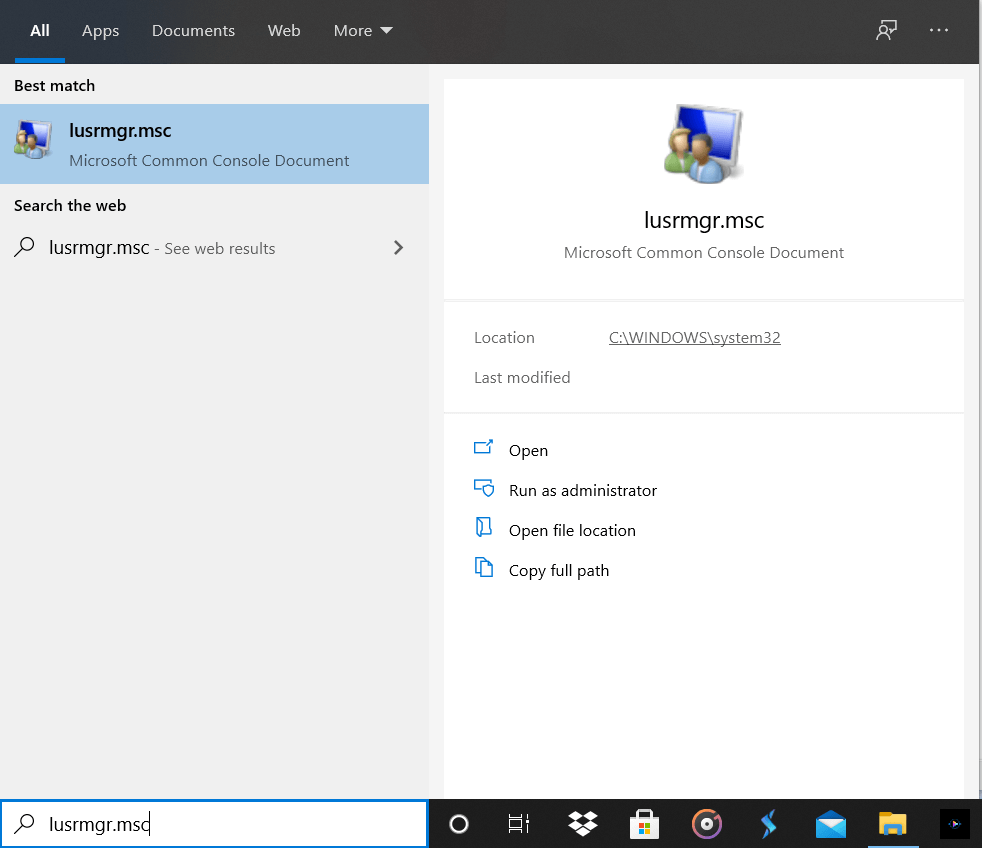
4. Abra la carpeta ' Usuarios ' y haga doble clic en ' Cuenta de administrador '. Puede hacer clic derecho y elegir la opción Propiedades también.
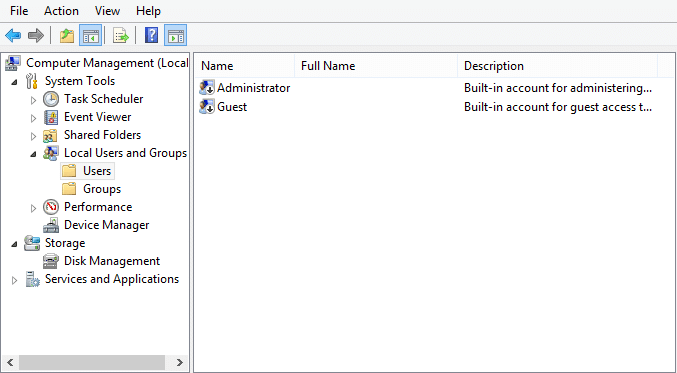
5. En la pestaña General , busque la opción 'La cuenta está deshabilitada '. Marque la casilla sin marcar y haga clic en Aceptar para aplicar los cambios.
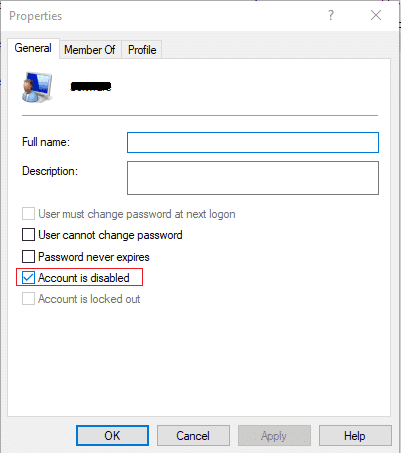
Recomendado:
- ¿Cómo eliminar la carpeta System32 en Windows?
- Host de servicio de reparación: uso elevado de CPU del servicio de política de diagnóstico
- Solución: no se puede acceder a Windows SmartScreen en este momento
Una cuenta de administrador es poderosa para acceder a todas las funciones y datos en su sistema. Puede acceder a su sistema incluso si ha sido bloqueado si su cuenta de administrador está habilitada. Esto puede ser muy útil, pero también se puede explotar muy rápidamente. Debe dejarlo deshabilitado si no tiene requisitos urgentes de la cuenta de Administrador. Habilite o deshabilite la cuenta de administrador en la pantalla de inicio de sesión en Windows 10 con precaución.
